Hur man skyddar viktiga filer från nyfikna ögon
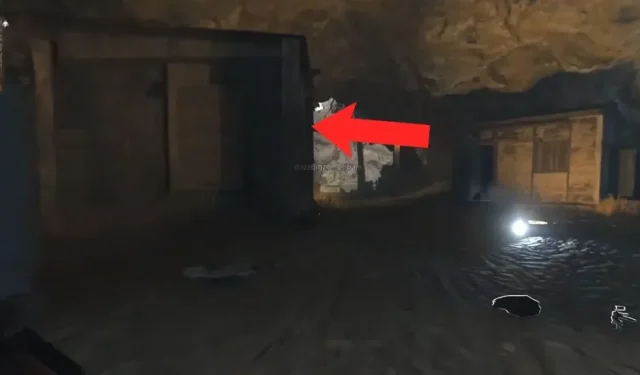
Att skydda dina digitala filer är absolut nödvändigt idag. Det finns många steg du kan ta. Förklaring.
Dina digitala filer är mycket viktiga. Det är viktigt att skydda dem ordentligt. Och det går längre än att bara skydda din inloggning med ett lösenord. Det finns många andra försiktighetsåtgärder du kan vidta. Och det är väldigt enkelt.
Dölj foton och videor
Android och iOS, närmare bestämt Google Photos och Apple Photos, låter dig dölja foton och videor som du inte vill visa för alla eller åtminstone för dem som kan ha tillgång till din enhet.
I Google Foto, tryck och håll på ett foto eller en video för att välja den, lägg till fler om du vill och tryck på Flytta till låst mapp. Om du använder det för första gången kommer Android att be dig låsa upp din enhet. Och så kommer det att vara varje gång du vill komma åt den här låsta mappen via biblioteksfliken.
På iOS, på fliken Bibliotek i Apple Photos, klicka på Välj, välj filerna och klicka på de tre små prickarna i det nedre högra hörnet, sedan Göm och bekräfta. Du kan hitta dessa dolda filer genom att gå till Album och sedan Dolda. Återigen måste du låsa upp din enhet för att öppna mappen.
Skydda dina dokument med ett lösenord
Lösenordsskydd låter dig blockera öppningen av en fil. Särskilt användbart om du använder olika enheter med flera personer.
Proceduren varierar beroende på programvaran. I Microsoft Word eller Excel för Windows är det under Arkiv, Info, Skydda dokument och sedan Kryptera med lösenord. En identisk funktion finns i Pages and Numbers på macOS via File och Set Password.
Kryptera enheter
USB-enheter är mycket praktiska för att flytta runt filer. Kryptering låter dig låsa data på den med ett lösenord som bara du känner till.
Även om Windows och macOS har inbyggda alternativ för detta, är de inte särskilt intuitiva. För Windows behöver du till och med Pro-versionen för att njuta av den. Du kan dock använda programvara från tredje part som VeraCrypt .
När du har installerat på Windows eller macOS klickar du på ”Skapa volym” och krypterar den icke-systempartitionen/enheten. Det är väldigt enkelt.
Ange ett utgångsdatum för dina länkar
Molnlagringstjänster är ett mycket populärt alternativ för att dela filer, med delade filer och mappar ofta lösenordsskyddade. En ytterligare försiktighetsåtgärd är att ange ett utgångsdatum för den delade länken.
Med ett veckodatum, om någon klickar på länken inom en månad, har de inte tillgång till resursen. Mycket bekvämt.
Till exempel, i Dropbox på webben, klicka på ”Inställningar” i delningsdialogrutan för att hitta alternativet ”Utgångsdatum”, aktivera det och välj ett datum. OneDrive för webben har en sådan funktion: välj en fil, klicka på ”Hantera åtkomst” till höger och välj en kontakt, sedan kan du ställa in utgångsdatumet.
täcka dina spår
Att ta bort dessa filer när de inte längre behövs är en mycket god vana. Se också till att papperskorgen töms regelbundet. Eller radera dem permanent direkt med Shift+Del på Windows eller Cmd+Option+Del på macOS.
På Windows kan du ställa in hur länge filer ska sparas i papperskorgen genom att öppna Inställningar och välja System, Lagring. På macOS, i Finder, välj Inställningar, sedan Avancerade alternativ och markera kryssrutan Ta bort objekt från papperskorgen efter 30 dagar.
För att gå ännu längre kan du automatiskt radera andra filer efter en viss tidsperiod. Naturligtvis måste du vara försiktig med detta för att korrekt radera data som du inte längre behöver, men verktyg som BitRaser File Eraser (Windows och macOS) är väldigt bra på detta.
Lämna ett svar